[Thủ thuật máy tính] Chuyển đổi mọi định dạng video với ứng dụng miễn phí tốt nhất – Hiện nay có rất nhiều ứng dụng giúp bạn có thể chuyển đổi định dạng Video chỉ với vài thao tác đơn giản tuy nhiên đa số các ứng dụng chỉ thực hiện một số chuyển đổi Video thông dụng, nếu bạn đang sử dụng nhiều thiết bị khác nhau như các thiết bị di động máy tính bảng chắc chắn rằng mỗi loại thiết bị đều có những định dạng Video thông dụng vì thế việc sử dụng ứng dụng để hỗ trợ chuyển đổi nhiều Video là rất cần thiết những ngặc nỗi những ứng dụng như thế bạn phải bỏ ra một khoản phí nhất định nhưng nếu có miễn phí thì các video đó cũng bị đóng dấu logo ứng dụng.
Trong bài viết trước đây về thủ thuật máy tính hay mình có hướng dẫn các bạn cách lấy lại biểu tượng Volume bị mất ở Taskbar trên Windows 10 giúp bạn có thể khôi phục lại biểu tượng âm thanh bị mất trong hệ điều hành Windows 10 tiếp tục trong bài viết này mình sẽ hướng dẫn các bạn cách sử dụng ứng dụng chuyển đổi mọi định dạng video tốt nhất hiện nay.
Chuyển đổi mọi định dạng video với ứng dụng miễn phí
QtlMovie là một ứng dụng giúp bạn chuyển đổi định dạng video để chơi trên các thiết bị nó hỗ trợ hầu hết các định dạng thông dụng đến cao cấp hiện nay. Được xây dựng trên mã nguồn mở vì thế bạn không cần phải bỏ ra chi phí để mua nó chỉ cần tải về cài đặt là bạn có thể sử dụng ứng dụng để chuyển đổi mọi định dạng Video. Hãy cùng blog thủ thuật tìm hiểu cách chuyển đổi mọi định dạng video với ứng dụng miễn phí tốt nhất.
Đầu tiên hãy truy cập vào liên kết này để tải ứng dụng về máy tính (ứng dụng hỗ trợ đối với hệ điều hành Windows và Mac) sau khi tải về xong hãy tiến hành cài đặt ứng dụng việc cài đặt ứng dụng giống như bao mọi ứng dụng khác.

Với QtlMovie bạn không có nhiều tùy chọn khi cài đặt, chỉ có duy nhất lựa chọn vị trí cài đặt, sau khi cài đặt thành công hãy khởi động ứng dụng lên, giao diện QtlMovie rất đơn giản.

Sử dụng ứng dụng
Tiếp tục để chuyển đổi Video hãy lần lượt thực hiện việc chọn tập tin video trong “Input file”, chọn phụ đề (nếu có) trong phần “Subtitles”. Chọn vị trí xuất tập tin ở “Output file” với các lựa chọn phù hợp với từng dòng thiết bị và khung hình (khi đã thiết lập xong, bạn hãy nhấn phím F5 hoặc “Start…” để bắt đầu quá trình chuyển đổi).
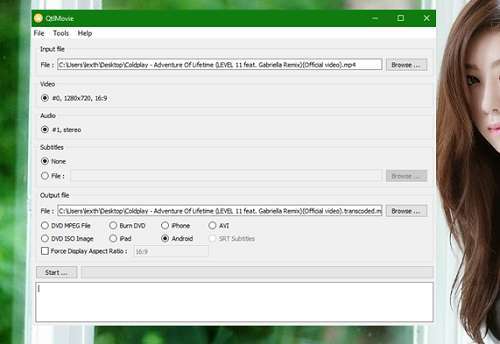
Cấu hình ứng dụng
Để xem và điều chỉnh các thiết lập trong QtlMovie, bạn hãy truy cập vào Tools > Settings…
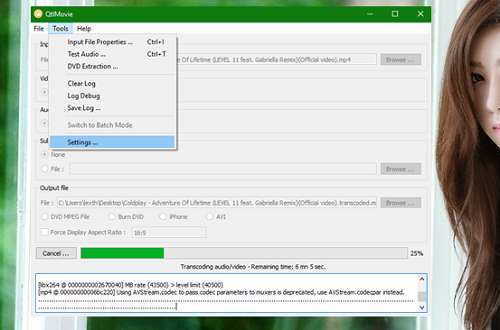
QtlMovie cung cấp rất nhiều các tùy chọn thiết lập khác nhau, trong đó có phần thiết lập vị trí lưu mặc định của từng định dạng sau khi chuyển đổi (Directories).

Tab Media Tools sẽ cung cấp cho người dùng lựa chọn các ứng dụng bổ sung cho việc nhận diện và phát media có sẵn trên hệ điều hành.
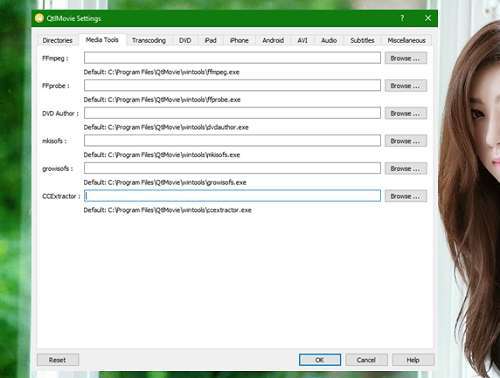
Các tab còn lại sẽ cung cấp các lựa chọn thiết bị cho từng dòng máy mà QtlMovie hỗ trợ.
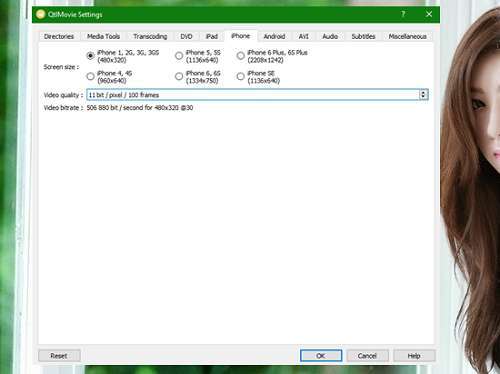
Như vậy với ứng dụng QtlMovie bạn có thể dễ dàng chuyển đổi các định dạng Video thông dụng cho các thiết bị hiện nay. Quá đơn giản để bạn có thể sử dụng ứng dụng miễn phí để chuyển Video tốt nhất phải không?
Cuối cùng không có gì hơn nếu bạn cảm thấy bài viết có ích hãy subscribe blog của mình thường xuyên để cập nhật những bài viết mới nhất qua Email – Chân thành cảm ơn!










